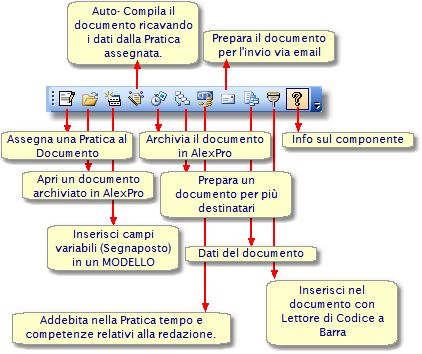|
Che cos'è AlexPro4Word
AlexPro4Word è un componente attivabile all'interno di Microsoft Word che fornisce un gruppo di funzionalità per facilitare la gestione dei documenti, la loro compilazione e archiviazione.
Come Funziona AlexPro4Word?
Le funzionalità svolte da questo componente sono:
| • | L'assegnazione di una Pratica ad ogni documento (creazione di un collegamento tra il nuovo documento e la Pratica). Questa funzione avviene in modo automatico se si richiede la creazione di un nuovo documento dall'interno della scheda anagrafica della Pratica. |
| • | L'indirizzamento ed il salvataggio del documento nella cartella specifica della Pratica |
| • | La preparazione del documento per l'invio via posta elettronica ad una o più parti collegati alla Pratica assegnata |
| • | Il calcolo del tempo di redazione del documento ed il suo addebito nella Pratica, come costo o come compenso orario secondo l'impostazione della Voce di tariffa utilizzato |
| • | Il calcolo del compenso (diritto e/o onorario) da addebitare nella Pratica assegnata |
| • | o, l'assegnazione di più destinatari, selezionati dalla rubrica dei contatti di AlexPro per la spedizione di un documento indirizzato a più persone (Mail Merge - Stampa Unione) |
 Per poter sfruttare tutte le potenzialità offerte da AlexPro4Word è molto importante, prima di tutto, conoscere la differenza tra i Documenti di Word (.doc) ed i Modelli di Word (.dot o .dotx). vedi: Modello Microsoft Word Per poter sfruttare tutte le potenzialità offerte da AlexPro4Word è molto importante, prima di tutto, conoscere la differenza tra i Documenti di Word (.doc) ed i Modelli di Word (.dot o .dotx). vedi: Modello Microsoft Word
La barra degli strumenti di AlexPro4Word:
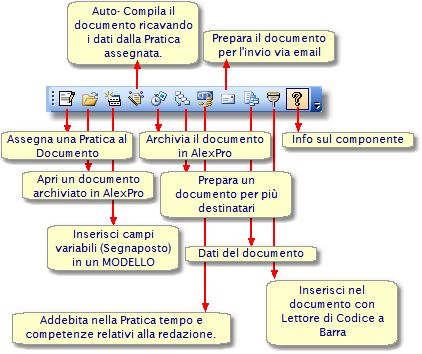 Funzioni della barra di strumenti 
Osservazioni:
Se, al lancio di un nuovo documento da modello tramite la scheda anagrafica della Pratica, il documento desiderato si apre ma non si autocompila secondo i parametri inseriti:
Verificare che l'opzione "Auto compila il documento" sia attiva nell'impostazione del componente aggiuntivo

| • | Sezione "Generale"
 |
| • | Attivare l' opzione "Autocompila il documento" |
| • | Fare click sul pulsante "Salva Impostazioni" |
Vedi anche:
Gestione dei Documenti
Collegare Documenti alle Pratiche
Incorporare Documenti nelle Pratiche
Automazione Documenti
Ricerca dei Documenti
Come Creare un Modello di Documento
Modello Interno
Modello Microsoft Word
Come Creare un Documento da Modello
Copia e Spostamento del Documento
AlexPro4Word
Installazione AlexPro4Word
AlexPro4Outlook
Installazione AlexPro4Outlook
Lavorare con AlexPro4Outlook
AlexPro4Excel
Installazione AlexPro4Excel
Lavorare con AlexPro4Excel
'
|